Portail - Paramétrages
Paramétrage du module portail
Le menu Paramétrage module / Portail regroupe les paramétrages relatifs au module Portail.
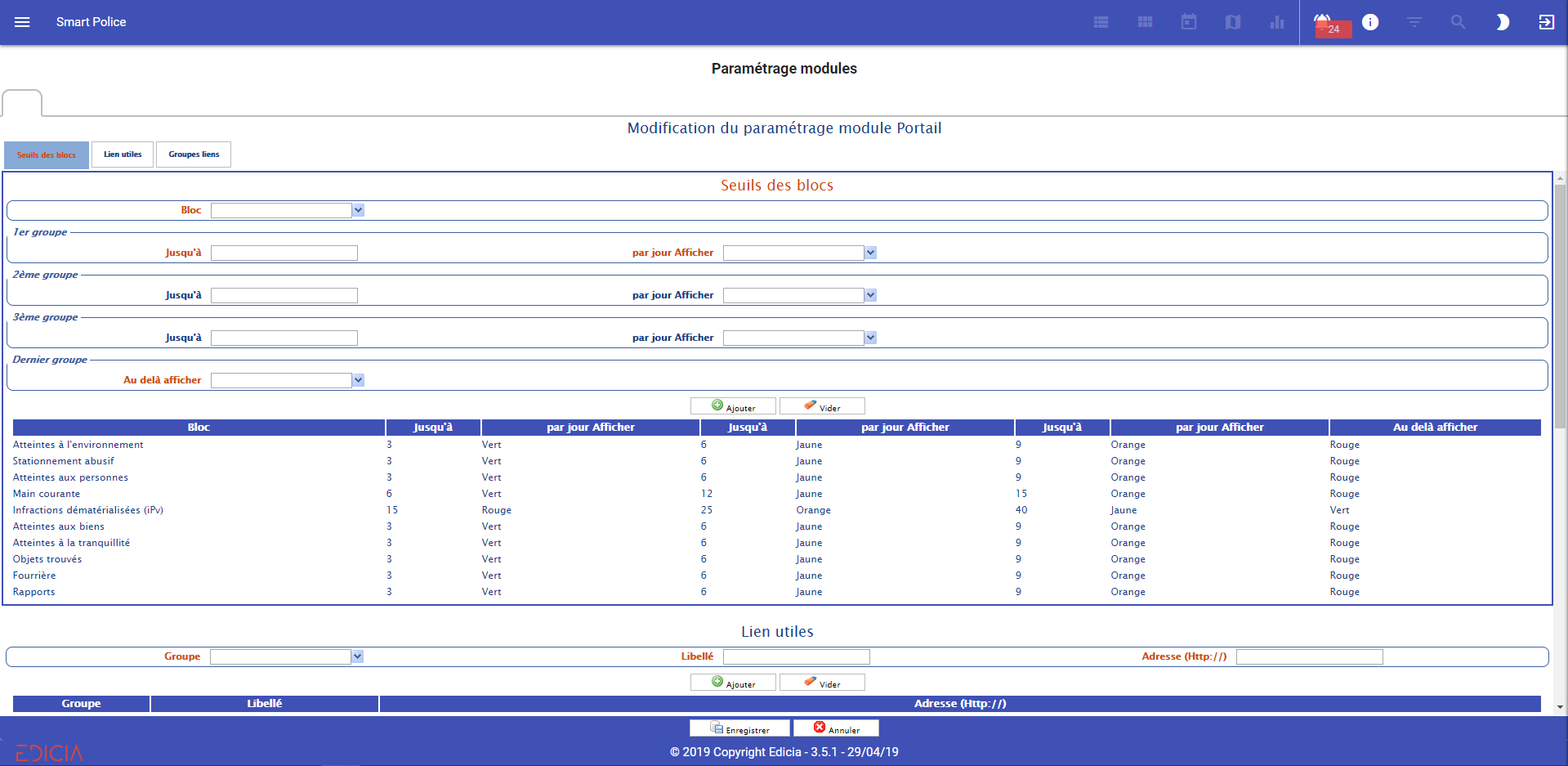
Fenêtre de modification des paramétrages du module Portail
seuils des blocs
Les seuils des blocs représentent la quantité seuil jusqu'à laquelle les données seront considérées comme moindres, normales, inquiétantes ou alarmantes. Les chiffres des blocs indicateurs seront colorés en vert, jaune, orange et rouge selon le nombre de données se rattachant à leur indicateur. Par exemple, au delà de 3 fiches atteintes aux biens en 24h, le bloc indicateur sera coloré en vert, au delà de 6 en jaune...
Pour paramétrer les seuils de blocs :
- Choisissez un bloc dans la liste déroulante (Atteintes aux biens, Objets trouvés...)
- Choisissez un seuil et une couleur pour le premier groupe.

Exemple de paramétrage des seuils des blocs
- Faites la même procédure pour les autres groupes.
- Cliquez sur Ajouter.
Les seuils pour ce bloc indicateur ont donc bien été ajoutés. Cela sera répercuté dans le module Portail.
Liens utiles
Pour paramétrer les liens accessibles depuis le portail (menu Liens), les référents habilités peuvent accéder aux paramétrages, et ajouter des informations.
Pour créer un nouveau lien :
- Cliquez sur l'onglet Liens de la fenêtre Paramétrage modules > Portail.
Cet onglet s'affiche en bleu.
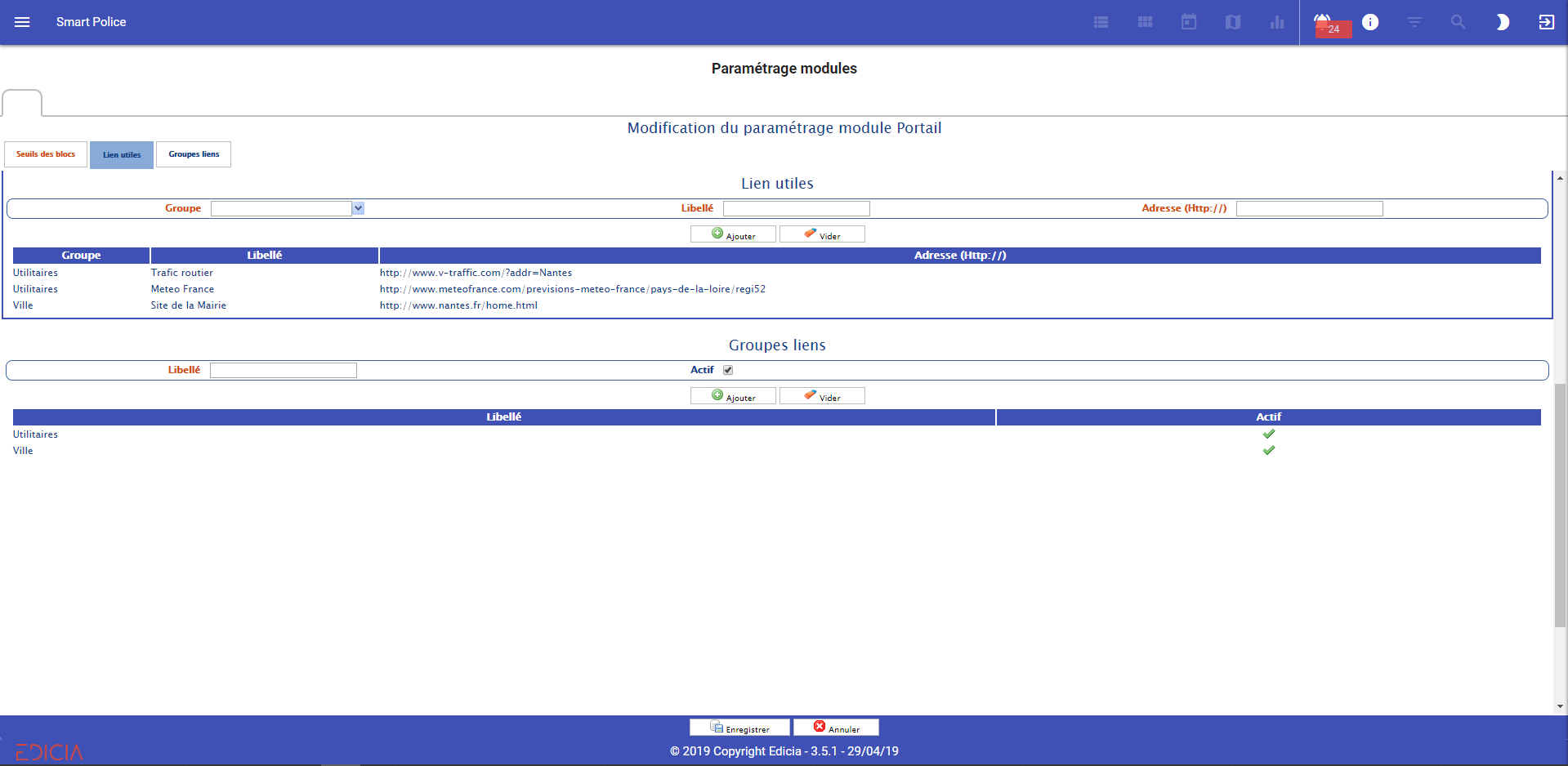
Formulaire d'ajout de Liens
- Cliquez dans le champ de saisie Libellé, et saisissez le libellé du nouveau lien.
- Cliquez sur la flèche à droite du champ Groupe, et sélectionnez le groupe de liens auquel le nouveau lien doit être rattaché.
- Cliquez dans le champ de saisie Adresse, et saisissez l’adresse à laquelle renvoie le lien.
- Cliquez sur le bouton Ajouter afin d’ajouter le nouveau lien à la liste existante.
Le lien apparaît donc maintenant dans le module Portail.
- Cliquez sur Enregistrer en bas de l'écran.
Pour modifier un lien existant :
- Cliquez sur la ligne correspondant au lien que vous souhaitez modifier.
Les valeurs de cet enregistrement sont alors chargées dans les champs Libellé, Groupe et Adresse.
- Dans le formulaire, cliquez sur les champs que vous souhaitez modifier et procédez aux modifications.
- Une fois les modifications effectuées, cliquez sur le bouton Modifier situé sous le formulaire.
- Cliquez sur Enregistrer en bas de l'écran.
Pour supprimer un lien existant :
- Cliquez sur la ligne correspondant au lien que vous souhaitez supprimer.
Les valeurs de cet enregistrement sont alors chargées dans les champs Libellé, Groupe et Adresse.
- Cliquez sur le bouton Supprimer situé sous le formulaire.
- Cliquez sur Enregistrer en bas de l'écran.
GROUPE LIENS
Pour ajouter un groupe de liens :
- Saisissez le libellé dans le champ Libellé.
- Vérifiez que la case Actif est bien cochée.
- Cliquez sur Ajouter.
Votre groupe de liens apparaît donc dans la liste.
- Cliquez sur Enregistrer en bas de l'écran pour valider votre saisie.
Le groupe de liens apparaît donc maintenant dans le module Portail.
Pour modifier un groupe de liens :
- Sélectionnez la ligne correspondant au groupe de liens à modifier.
Cette ligne est surlignée en bleu et le libellé est automatiquement mis à jour plus haut.
- Modifiez le libellé du groupe et cochez ou décochez la case Actif.
- Cliquez sur Modifier.
Une fenêtre d'alerte s'affiche, vous informant de la mise à jour du libellé dans des données du logiciel.
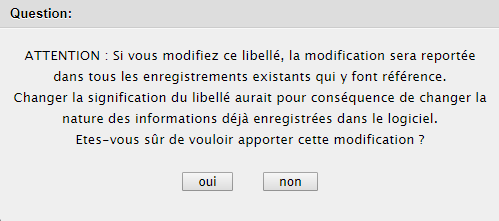
Fenêtre d'alerte pour la modification des groupes de liens
- Cliquez sur oui pour confirmer vos modifications.
- Cliquez sur Enregistrer.
Le groupe de liens a donc bien été modifié.
Pour supprimer un groupe de liens :
- Cliquez sur le groupe de liens à modifier.
La ligne est alors surlignée en bleu et le libellé est alors mis à jour automatiquement.
- Cliquez sur Supprimer.
- Cliquez sur Enregistrer en bas de l'écran.
La suppression de ce groupe a bien été effectué. Il n'apparaîtra donc plus dans CITY-ZEN.